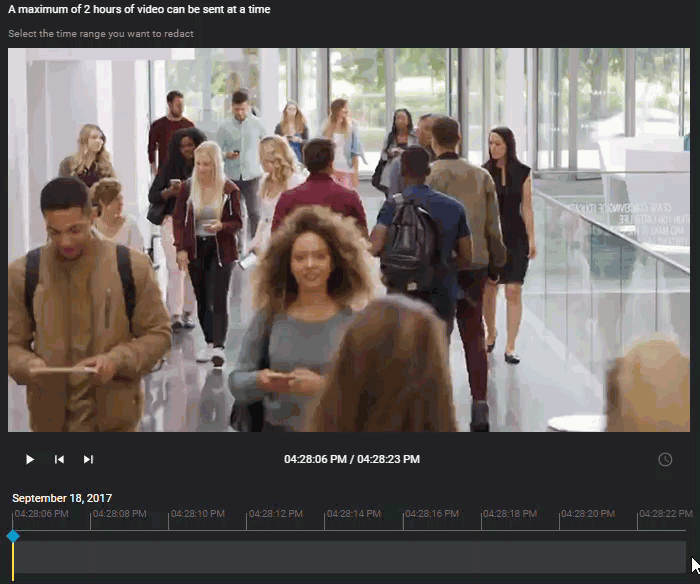2024-08-06Dernière mise à jour
L'élagage consiste à raccourcir un enregistrement et à isoler des sections pertinentes dans le cadre de votre dossier. En cas d'élagage, la vidéo d'origine est conservée et la version élaguée est enregistrée en tant que copie. Conservez uniquement une partie pertinente d’un enregistrement vidéo plus long, et accélérez d'autant l’analyse de l’enregistrement.
Procédure
Pour élaguer une vidéo :
-
À partir d'un dossier, naviguez jusqu’au fichier que vous souhaitez censurer, cliquez sur Plus (
 ) dans Fichiers, puis cliquez sur Élaguer et censurer.
) dans Fichiers, puis cliquez sur Élaguer et censurer.
CONSEIL : Vous pouvez également lancer la censure depuis la page Fichier ou depuis la fenêtre Aperçu des preuves lorsque vous étudiez un dossier.
La fenêtre Élaguer la vidéo apparaît.
-
(Facultatif) Faites glisser le bord du début ou de la fin de la frise chronologique pour ajuster la durée selon vos besoins, ou modifiez les valeurs temporelles dans De et À.
-
Si l’enregistrement a été réalisé avec un système embarqué dans le véhicule i-PRO doté de plusieurs micros, vous pouvez choisir le canal audio qui répond le mieux à vos besoins.
-
Cliquez sur Enregistrer dans un dossier.
La fenêtre Enregistrer dans un dossier apparaît.
-
Modifiez le nom de la vidéo en cas de besoin.
CONSEIL : Indiquez dans le nom de la vidéo qu'il s'agit d'une version élaguée.
-
Si vous souhaitez associer la vidéo élaguée à d'autres dossiers, cliquez sur Ajouter (
 ), puis sélectionnez les dossiers pertinents.
), puis sélectionnez les dossiers pertinents.
-
(Facultatif) Si vous souhaitez copier les informations des champs, dont l’emplacement, la catégorie et les étiquettes de la vidéo d'origine ou de la version élaguée, cochez la case Copier les informations des champs de preuves.
-
Cliquez sur Enregistrer.
Pour censurer la vidéo après l’élagage :
-
Dans la fenêtre Modifier la vidéo, cliquez sur Censurer.
Lorsque vous avez terminé
- Avant de partager le dossier avec des tiers ou des invités, restreignez l'accès au fichier d'origine en modifiant la règle d'accès pour le fichier.
- Si vous devez masquer des informations sensibles ou identifiables dans l’enregistrement, voir la rubrique suivante :